就是这么简单!Pyecharts绘制可视化地图专辑
共 25162字,需浏览 51分钟
· 2021-05-29
Pyecharts 是一个用于生成 Echarts 图表的类库。Echarts 是百度开源的一个数据可视化 JS 库。用 Echarts 生成的图可视化效果非常棒,pyecharts 是为了与 Python 进行对接,方便在 Python 中直接使用数据生成图。
Pyecharts绘制地图如此轻松,几行代码搞定多种形式的数据地图。
安装
首先需要安装python第三方包 -- pyecharts, 目前最新版本为1.8.1。
pip install pyecharts
自从 v0.3.2 开始,为了缩减项目本身的体积以及维持 pyecharts项目的轻量化运行,pyecharts将不再自带地图 js 文件。如用户需要用到地图图表,可自行安装对应的地图文件包。下面介绍如何安装。
全球国家地图: echarts-countries-pypkg (1.9MB): 世界地图和 213 个国家,包括中国地图中国省级地图: echarts-china-provinces-pypkg (730KB):23 个省,5 个自治区中国市级地图: echarts-china-cities-pypkg (3.8MB):370 个中国城市中国县区级地图: echarts-china-counties-pypkg (4.1MB):2882 个中国县·区中国区域地图: echarts-china-misc-pypkg (148KB):11 个中国区域地图,比如华南、华北
选择自己需要安装地图相关的扩展包。
pip install echarts-countries-pypkg
pip install echarts-china-provinces-pypkg
pip install echarts-china-cities-pypkg
pip install echarts-china-counties-pypkg
pip install echarts-china-misc-pypkg
pip install echarts-united-kingdom-pypkg
可以选择豆瓣源或清华源加速安装。
pip install pyecharts -i http://pypi.douban.com/simple
pip install -i https://pypi.tuna.tsinghua.edu.cn/simple echarts-countries-pypkg
pyecharts版本 v0.5.x 和 v1 间不兼容,v1 是一个全新的版本,语法也有很大不同。
查看pyecharts版本。
import pyecharts
print(pyecharts.__version__)
做好准备后,就可以开始绘图了。如果你是新手,对pyehcarts还有些陌生,可以参见官方5分钟上手:
https://pyecharts.org/#/zh-cn/quickstart?id=_5-分钟上手
绘制地图
Pyehcarts共有有四种地理图表,
Map:地图
(https://pyecharts.org/#/zh-cn/geography_charts?id=map:地图)以此为基础,熟悉绘图基本步骤及各个配置项。
Geo:地理坐标系
(https://pyecharts.org/#/zh-cn/geography_charts?id=geo:地理坐标系)本文重点介绍
BMap:百度地图
(https://pyecharts.org/#/zh-cn/geography_charts?id=bmap:百度地图)
百度地图需要申请开发者 AK,(https://lbsyun.baidu.com/)。这里不做细说,大家有兴趣可以去pyecharts官网学习。Map3D:三维地图 (https://pyecharts.org/#/zh-cn/3d_charts?id=map3d-三维地图)
一、Map
以星巴克门店在全球的分布为例。本例数据来源Kaggle星巴克数据:https://www.kaggle.com/starbucks/store-locations
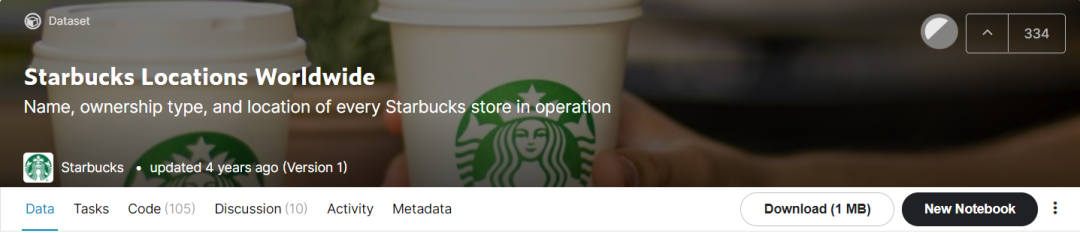
也可公众号「数据STUDIO」后台回复【星巴克】获取。
数据样例:
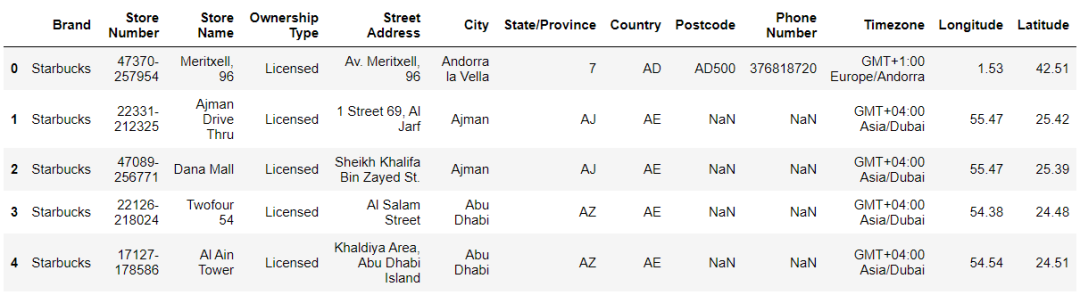
from pyecharts.charts import Map
from pyecharts import options as opts
from pyecharts.globals import ThemeType, CurrentConfig
CurrentConfig.ONLINE_HOST = 'C:/python/pyecharts-assets-master/assets/'
# 参考 https://github.com/pyecharts/pyecharts-assets
df = starbuck['English']
data = df.value_counts()
datas = [(i, int(j)) for i, j in zip(data.index, data.values)]
# 实例化一个Map对象
map_ = Map(init_opts=opts.InitOpts(theme=ThemeType.PURPLE_PASSION))
# 世界地图
map_.add(series_name="门店数量", data_pair=datas, maptype="world")
# 设置系列配置项
map_.set_series_opts(label_opts=opts.LabelOpts(is_show=False)) # 不显示label
# 设置全局配置项
map_.set_global_opts(
title_opts=opts.TitleOpts(title="星巴克门店数量在全球分布",
pos_left='40%',
pos_top='10'), # 调整title位置
legend_opts=opts.LegendOpts(is_show=False),
visualmap_opts=opts.VisualMapOpts(
max_=13608,
min_=1,
is_piecewise=True,
pieces=[{"max": 9, "min": 1, "label": "1-9", "color": "#00FFFF"},
{"max": 99, "min": 10, "label": "10-99", "color": "#FF69B4"},
{"max": 499, "min": 100, "label": "100-499", "color": "#0000FF"},
{"max": 999, "min": 500, "label": "500-999", "color": "#00BFFF"},
{"max": 2000, "min": 1000, "label": "1000-2000", "color": "#228B22"},
{"max": 3000, "min": 2000, "label": "2000-3000", "color": "#FF0000"},
{"max": 20000, "min": 10000, "label": ">=10000", "color": "#FFD700"}
] # 分段 添加图例注释和颜色
)
)
# 渲染在网页上 有交互性
map_.render('星巴克门店在全球的分布.html')
输出
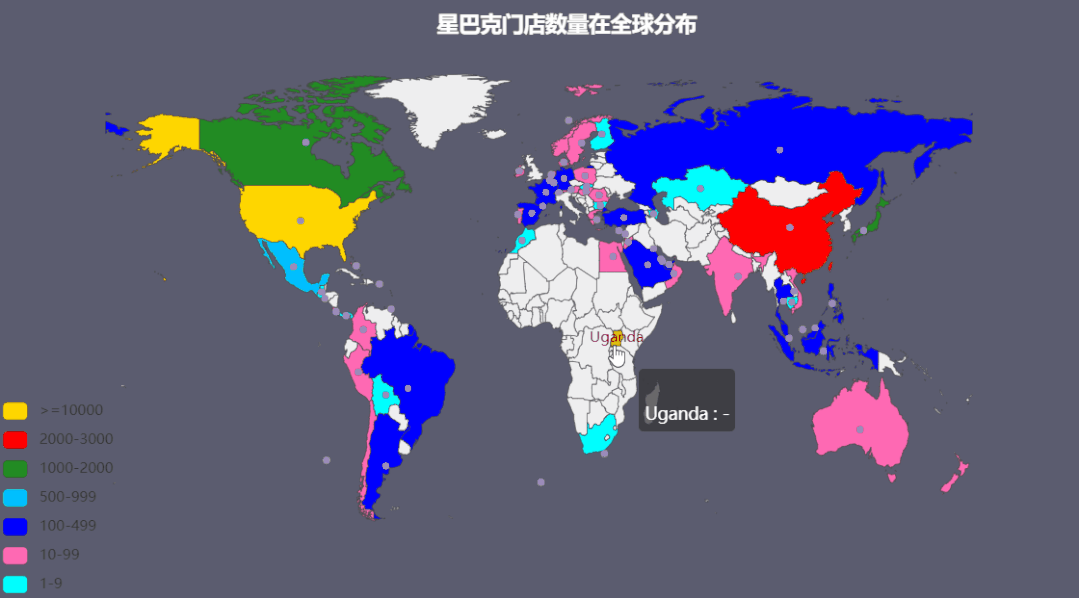
绘图步骤:
1、创建实例
Map(init_opts=opts.InitOpts(theme=ThemeType.PURPLE_PASSION))
创建实例并初始化配置。
可配置图表宽度、高度、渲染风格、标题、主题、背景颜色等,详情参见下面连接
https://pyecharts.org/#/zh-cn/global_options?id=initopts:初始化配置项
theme: pyecharts内置提供了10+ 种不同的风格, 参见
https://pyecharts.org/#/zh-cn/themes
2、添加数据
.add()添加了数据。
series_name: 系列名称,用于 tooltip 的显示,legend 的图例筛选。
data_pair: 数据项,每个数据项由一个个元组组成:(坐标点名称,坐标点值) 实际上一个是地区名称另一个是对应的数据。
pyecharts绘制地图只需导入城市名称和数值即可,因为区县级以上城市的经纬度信息都已经在模块中存在,可以在
https://github.com/pyecharts/pyecharts/blob/master/pyecharts/datasets/city_coordinates.json中找到。本实例中是国家名称与门店数量组成的数据项。
[('United States', 13608),
('China', 2734),
('Canada', 1468),
('Japan', 1237),
...
]maptype='world',这里是指地图类型,默认为
china中国。地图类型请参见:https://github.com/pyecharts/pyecharts/blob/master/pyecharts/datasets/map_filename.json
3、设置系列配置项
.set_series_opts()
https://pyecharts.org/#/zh-cn/series_options
除了在.add()中设置部分配置项外,就是使用.set_series_opts()配置图元样式、文字样式、标签样式、点线样式等。
4、设置全局配置项
.set_global_opts() 配置标题、动画、坐标轴、图例等。
https://pyecharts.org/#/zh-cn/global_options
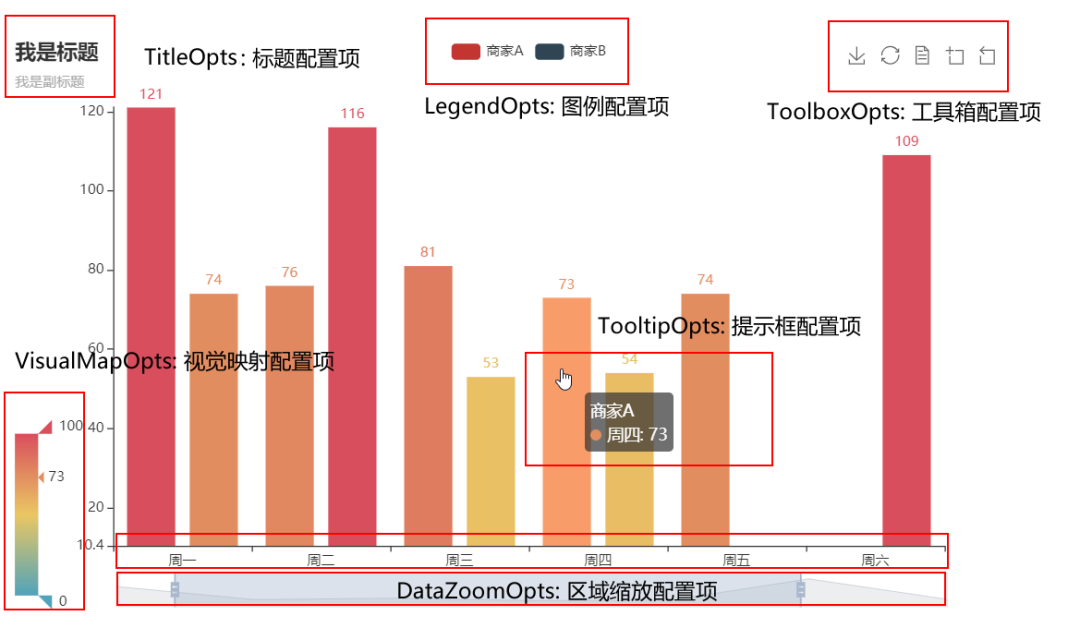
本实例中:
min_: 指定 visualMapPiecewise组件的最小值。max_: 指定 visualMapPiecewise组件的最大值。is_piecewise: 是否为分段型。 pieces: 自定义的每一段的范围,以及每一段的文字,以及每一段的特别的样式。
5、生成的地图以html格式保存
.render()将生成的地图以html格式保存。
二、Geo
Geo 图类型,使用type_: str = "scatter" 参数控制。
有 scatter, effectScatter, heatmap, lines4 种。
from pyecharts.globals import GeoType
GeoType.GeoType.EFFECT_SCATTER,GeoType.HEATMAP,GeoType.LINES
1、动态涟漪散点图 effectScatter
V1 版本开始支持链式调用,本例数据可「数据STUDIO」后台回复【星巴克】获取。
数据样例:
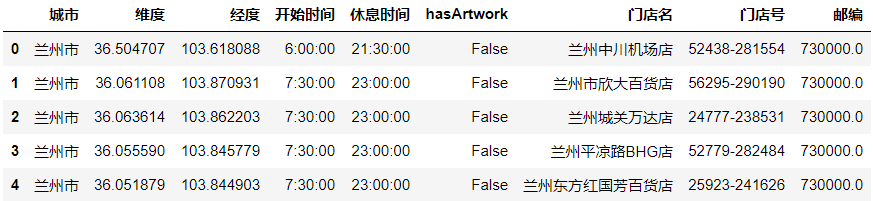
import pandas as pd
from pyecharts.globals import ThemeType, CurrentConfig, GeoType
from pyecharts import options as opts
from pyecharts.charts import Geo
CurrentConfig.ONLINE_HOST = 'C:/python/pyecharts-assets-master/assets/'
# pandas读取csv文件数据
df = pd.read_csv('directory2.csv', encoding='utf-8')['城市']
data = df.value_counts()
#自定义各城市的经纬度
# geo_cities_coords = {df.iloc[i]['城市']:[df.iloc[i]['经度'],df.iloc[i]['纬度']] for i in range(len(df))}
datas = [(i, int(j)) for i, j in zip(data.index, data.values)]
print(datas)
geo = (Geo(init_opts=opts.InitOpts(width='1000px',
height='600px',
theme=ThemeType.PURPLE_PASSION),
is_ignore_nonexistent_coord = True)
.add_schema(maptype='china',
label_opts=opts.LabelOpts(is_show=True)) # 显示label 省名
.add('门店数量',
data_pair=datas,
type_=GeoType.EFFECT_SCATTER,
symbol_size=8,
# geo_cities_coords=geo_cities_coords
)
.set_series_opts(label_opts=opts.LabelOpts(is_show=False))
.set_global_opts(
title_opts=opts.TitleOpts(title='星巴克门店在中国的分布'),
visualmap_opts=opts.VisualMapOpts(max_=550,
is_piecewise=True,
pieces=[
{"max": 50, "min": 0, "label": "0-50", "color": "#708090"},
{"max": 100, "min": 51, "label": "51-100", "color": "#00FFFF"},
{"max": 200, "min": 101, "label": "101-200", "color": "#FF69B4"},
{"max": 400, "min": 201, "label": "201-400", "color": "#FFD700"},
{"max": 800, "min": 600, "label": "600-800", "color": "#FF0000"},])
)
)
geo.render("星巴克门店在中国的分布.html")
输出
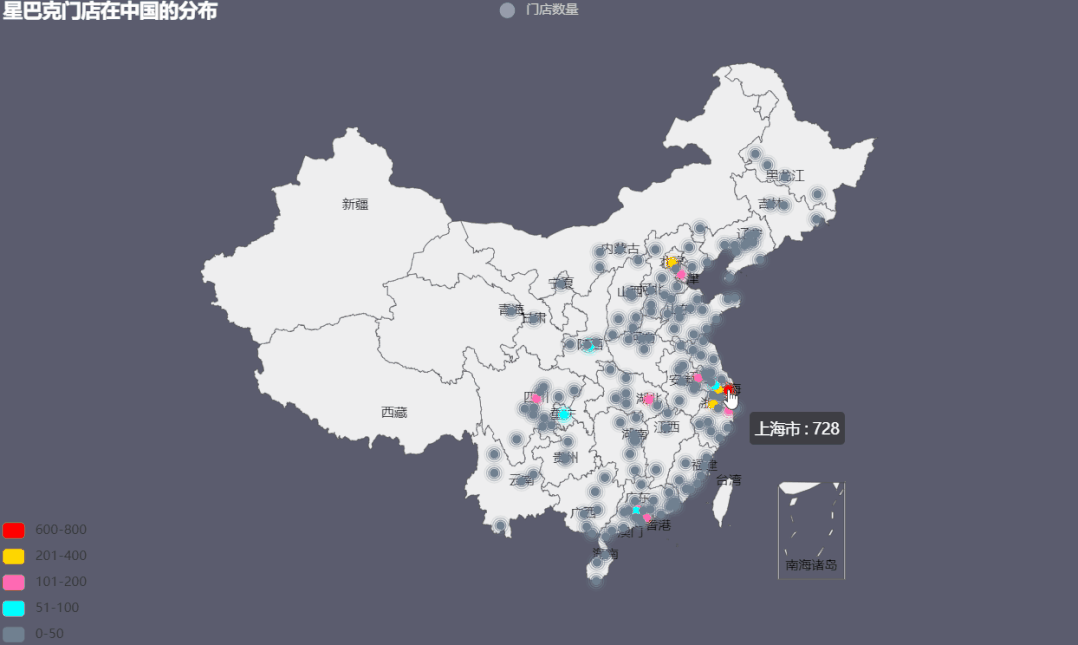
Geo新增坐标点
# 新增一个坐标点
.add_coordinate(
# 坐标地点名称
name: str,
# 经度
longitude: Numeric,
# 纬度
latitude: Numeric, )
# 新增 json 文件格式的坐标数据
.add_coordinate_json(
# json 文件格式的坐标数据
# 格式如下
# {
# "阿城": [126.58, 45.32],
# "阿克苏": [80.19, 41.09]
# }
json_file: str # 坐标文件路径
)
2、热力图heatmap
from pyecharts import options as opts
from pyecharts.charts import Geo
from pyecharts.globals import ChartType
CurrentConfig.ONLINE_HOST = 'C:/python/pyecharts-assets-master/assets/'
# pandas读取csv文件数据
df = pd.read_csv('directory2.csv', encoding='utf-8')['城市']
data = df.value_counts()
datas = [(i, int(j)) for i, j in zip(data.index, data.values)]
print(datas)
geo = (
Geo(init_opts=opts.InitOpts(width='1000px',
height='600px',
theme=ThemeType.DARK),
is_ignore_nonexistent_coord=True)
.add_schema(maptype="china") #maptype选择地图种类
.add(series_name="门店数量", # 系列名称
data_pair=datas, # 数据项 (坐标点名称,坐标点值)
blur_size=20,
symbol_size= 5,
type_=ChartType.HEATMAP #类型选为热力图
)
.set_series_opts(label_opts=opts.LabelOpts(is_show=False))
.set_global_opts(
visualmap_opts=opts.VisualMapOpts(max_=800,is_piecewise=True),
title_opts=opts.TitleOpts(title="星巴克门店在中国的分布热力图"))
)
geo.render( '星巴克门店在中国的分布热力图.html')
输出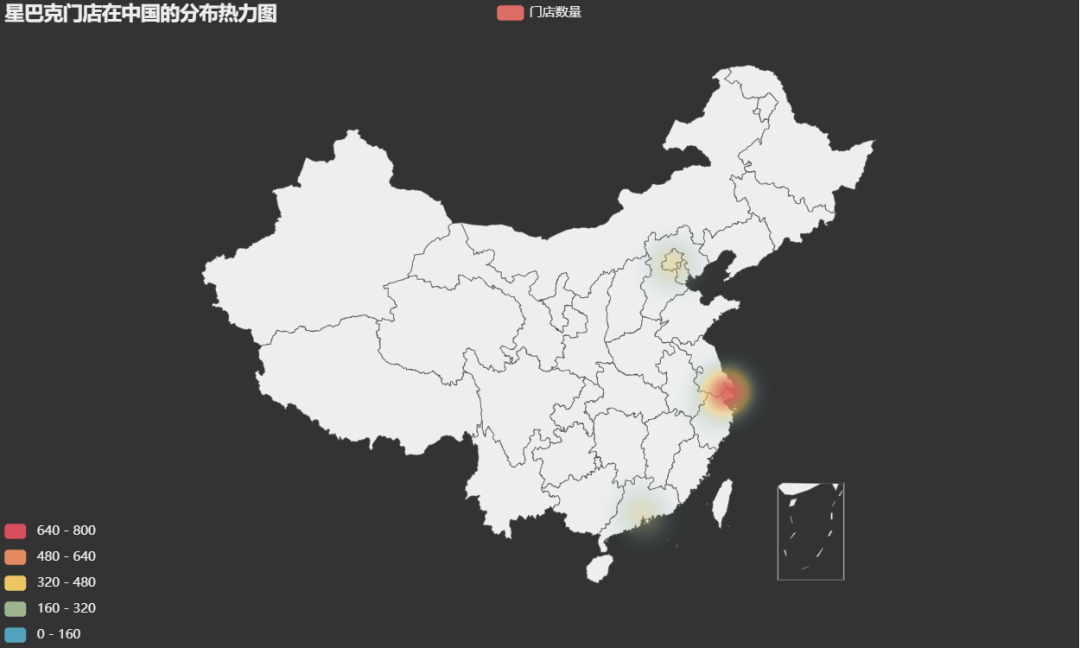
3、动态轨迹图lines
pyecharts可以生成地理空间流动图,用来表示航班数量、人口流动等等。
from pyecharts import options as opts
from pyecharts.charts import Geo
from pyecharts.faker import Faker
from pyecharts.globals import ChartType, SymbolType, CurrentConfig
import random
datas = []
for _ in range(6):
datas.append(tuple(random.sample(Faker.provinces, 2)))
CurrentConfig.ONLINE_HOST = 'C:/python/pyecharts-assets-master/assets/'
geo = (
Geo(init_opts=opts.InitOpts(width='1000px',
height='600px',
theme=ThemeType.CHALK))
.add_schema(
maptype="china",
itemstyle_opts=opts.ItemStyleOpts(color="#323c48", border_color="#111"),
label_opts=opts.LabelOpts(is_show=True)
)
.add(
"",
[list(z) for z in zip(Faker.provinces, Faker.values())],
type_=ChartType.EFFECT_SCATTER,
color="white",
)
.add(
"出差",
data_pair = datas,
type_=ChartType.LINES,
effect_opts=opts.EffectOpts(
symbol=SymbolType.DIAMOND, symbol_size=6, color="blue"
),
linestyle_opts=opts.LineStyleOpts(curve=0.2),
)
.set_series_opts(label_opts=opts.LabelOpts(is_show=False))
.set_global_opts(title_opts=opts.TitleOpts(title="动态轨迹图"))
.render("动态轨迹图.html")
)
输出
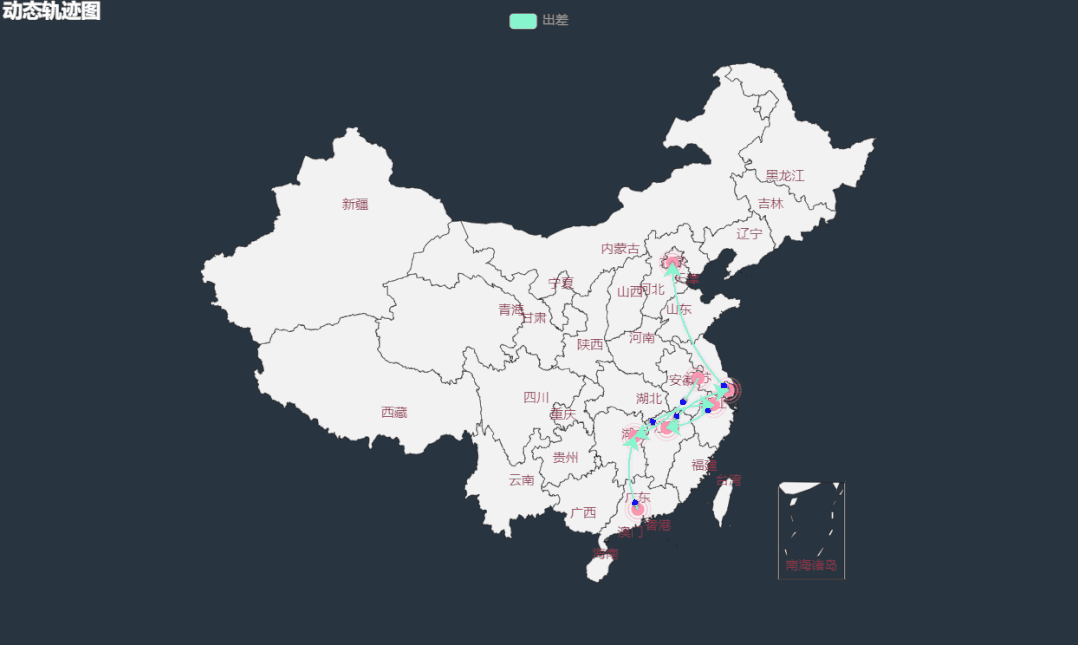
如果需要再添加一个其他类别的动态轨迹,只需在链式中添加:
.add('旅游',
[('上海','拉萨'),('拉萨','大理'),('大理','成都'),('成都','海口')],
type_=ChartType.LINES,
effect_opts=opts.EffectOpts(
symbol=SymbolType.ARROW, symbol_size=6, color="orange"),
linestyle_opts=opts.LineStyleOpts(curve=0.5)
)
输出如下,可以点击图例来筛选类别。
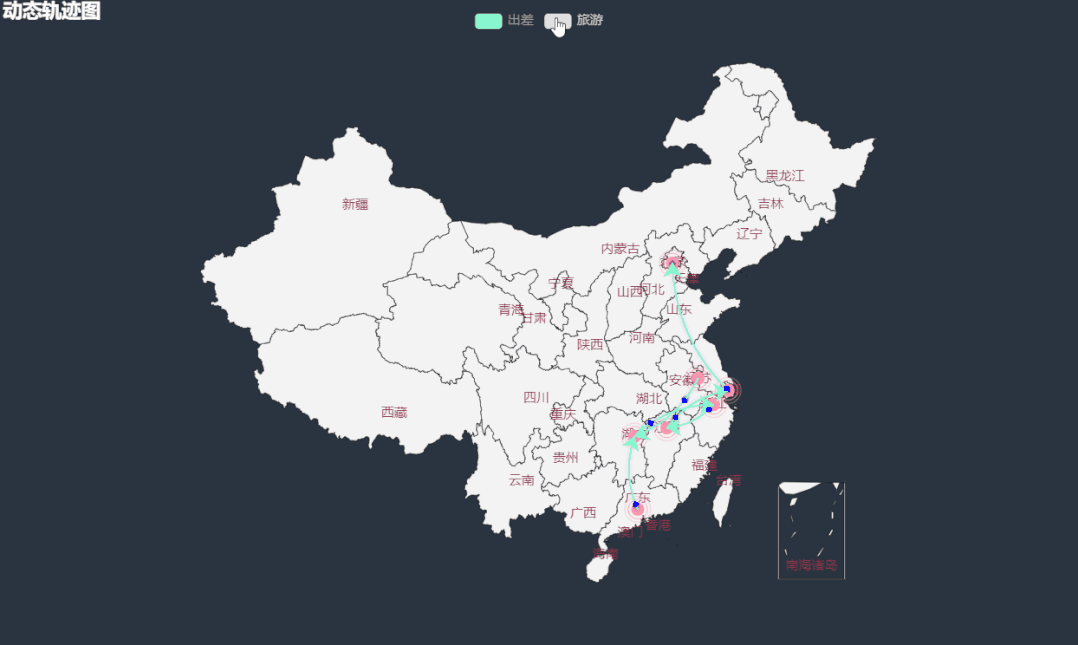
这边用到两个配置项:
effect_opts= opts.EffectOpts(symbol)涟漪特效配置项https://pyecharts.org/#/zh-cn/series_options?id=effectopts:涟漪特效配置项
symbol: 特效图形的标记。
ECharts 提供的标记类型包括
'circle', 'rect', 'roundRect', 'triangle', diamond', 'pin', 'arrow', 'none',可以通过 'image://url' 设置为图片,其中 URL 为图片的链接,或者 dataURI。
linestyle_opts=opts.LineStyleOpts(curve=0.2)线样式配置项https://pyecharts.org/#/zh-cn/series_options?id=linestyleopts:线样式配置项
curve: 线的弯曲度,0 表示完全不弯曲。
4、三维地图
from pyecharts import options as opts
from pyecharts.charts import Map3D
from pyecharts.globals import ChartType
from pyecharts.commons.utils import JsCode
c = (
Map3D(init_opts=opts.InitOpts(width='1000px',
height='600px',
theme=ThemeType.VINTAGE))
# 地图类型
.add_schema(
itemstyle_opts=opts.ItemStyleOpts( # 图形的颜色
color="#00BFFF", # 或 'rgb(128, 128, 128)'
opacity=1, # 图形透明度
border_width=0.8, # 描边宽度
border_color="#708090", # 描边颜色
),
# Map3D 的 Label 设置
map3d_label=opts.Map3DLabelOpts(
is_show=False,
formatter=JsCode("function(data){return data.name + " " + data.value[2];}"),
),
# 高亮标签配置项
emphasis_label_opts=opts.LabelOpts(
is_show=False,
color="#fff",
font_size=10,
background_color="rgba(0,23,11,0)",
),
# 光照相关的设置。
light_opts=opts.Map3DLightOpts(
main_color="#fff",
main_intensity=1.2,
main_shadow_quality="high",
is_main_shadow=False,
main_beta=10,
ambient_intensity=0.3,
),
)
.add(
series_name="门店数量",
data_pair=datas,
# 叠加图的类型
type_=ChartType.BAR3D,
bar_size=1,
# 三维地图中三维图形的着色效果。
shading="lambert",
label_opts=opts.LabelOpts(
is_show=False,
formatter=JsCode("function(data){return data.name + ' ' + data.value[2];}"),
),
)
.set_global_opts(title_opts=opts.TitleOpts(title="星巴克门店在中国的分布3D图"))
.render("map3d_with_bar3d.html")
)
输出
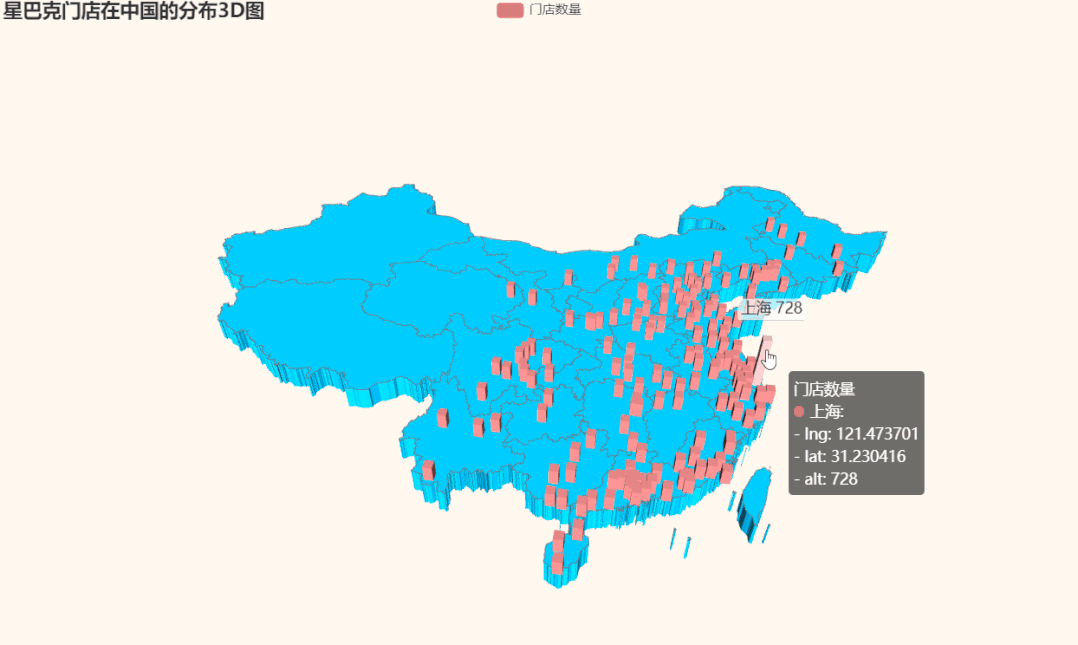
本例中的主要参数说明:
.add_schema()
地图类型设置,参考pyecharts.datasets.map_filenames.json 文件
itemstyle_opts=opts.ItemStyleOpts( )图形的颜色map3d_label=opts.Map3DLabelOpts()Map3D 的 Label 设置emphasis_label_opts=opts.LabelOpts()高亮标签配置项参考 series_options.LabelOptslight_opts=opts.Map3DLightOpts()光照相关的设置。在 shading 为 'color' 的时候无效。
.add()
type_=ChartType.BAR3D, 叠加图的类型(目前只支持Bar3D,Line3D,Lines3D,Scatter3D)shading="lambert"三维地图中三维图形的着色效果。ECharts GL 中使用了基于物理的渲染(PBR)来表现真实感材质。echarts-gl 中支持下面三种着色方式:color: 只显示颜色,不受光照等其它因素的影响。
lambert: 通过经典的 lambert 着色表现光照带来的明暗。
realistic: 真实感渲染,配合 light.ambientCubemap 和 postEffect 使用可以让展示的画面效果和质感有质的提升。
5、Globe地图
数据来源是pyecharts自带的全球人口数据。
import pyecharts.options as opts
from pyecharts.charts import MapGlobe
from pyecharts.faker import POPULATION
from pyecharts.globals import ThemeType
data = [x for _, x in POPULATION[1:]]
low, high = min(data), max(data)
c = (
MapGlobe(init_opts=opts.InitOpts(theme=ThemeType.DARK))
.add_schema()
.add(
maptype="world",
series_name="World Population",
data_pair=POPULATION[1:],
is_map_symbol_show=False,
label_opts=opts.LabelOpts(is_show=False),
)
.set_global_opts(
visualmap_opts=opts.VisualMapOpts(
min_=low,
max_=high,
range_text=["max", "min"],
is_calculable=True,
range_color=["lightskyblue", "yellow", "orangered"],
)
)
.render("map_globe_base.html")
)
输出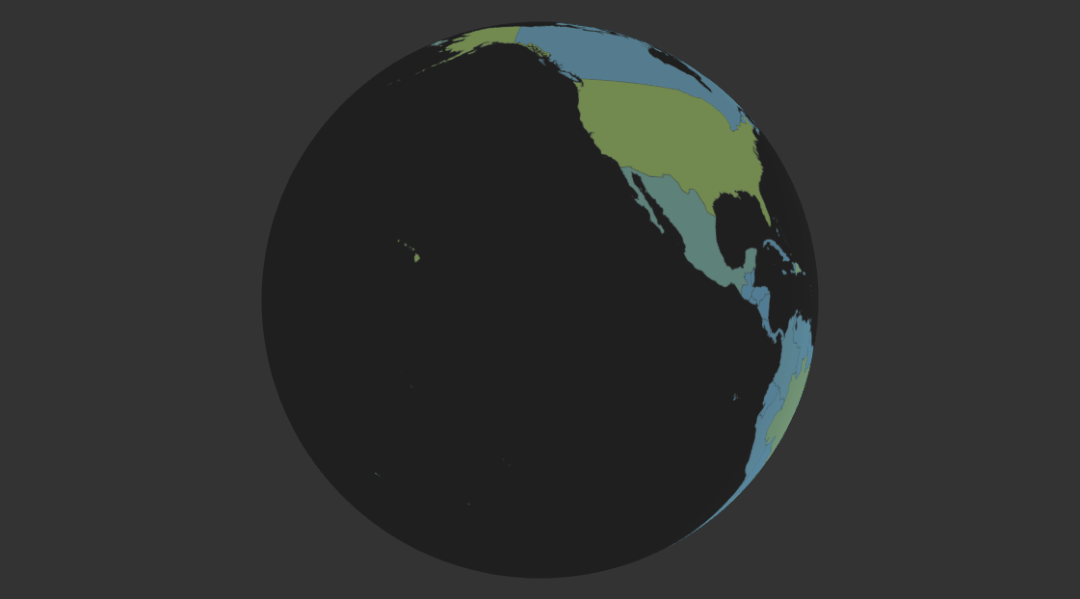
本文到此结束,总体来说Pyecharts地图绘图还是比较友好,在不需要多么炫酷的配置前提下,只需要将输入数据格式和类型弄清楚,其余默认配置即可。
对地图样式有一定要求时,只需要根据官网上的配置信息调整全局配置项和系列配置项即可。
